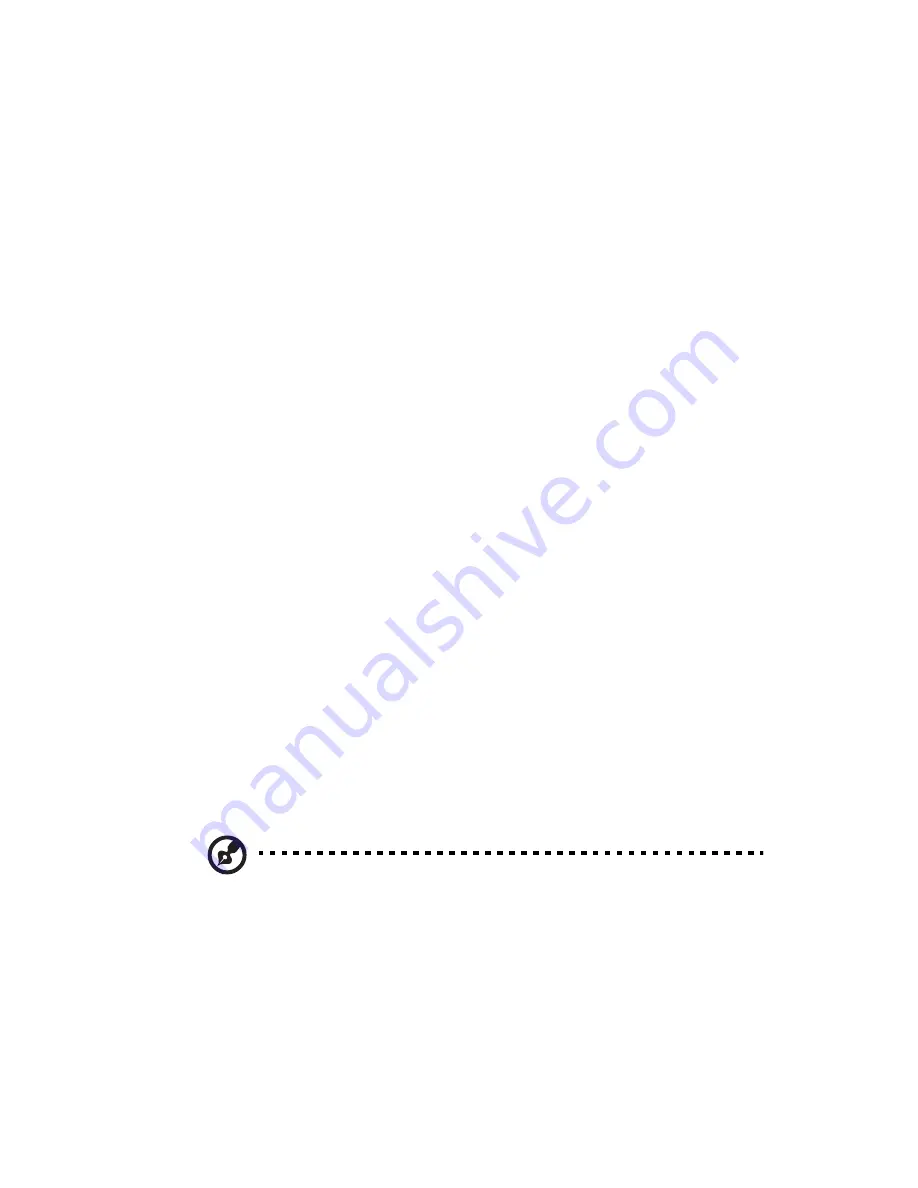
87
Les questions qui suivent sont des situations qui peuvent apparaître
lors de l’utilisation de votre ordinateur, chacune étant suivi par des
réponses simples à la situation.
Q :
J’ai appuyé sur le bouton d’alimentation, mais l’ordinateur ne s’est
pas initialisé.
R :
Vérifiez la diode d’alimentation située à côté du bouton
d’alimentation.
Si la diode n’est pas allumée, l’ordinateur n’est pas alimenté. Procédez
comme suit :
•
Vérifiez que le sélecteur de tension sur le panneau arrière de votre
ordinateur est réglé sur la tension appropriée.
•
Assurez-vous que le câble d’alimentation est branché de manière
appropriée dans une prise électrique.
•
Si vous utilisez une barrette multiprises ou un régulateur de
voltage, assurez-vous de le brancher et de le mettre sous tension.
Si la diode est allumée, vérifiez ce qui suit :
•
Le lecteur contient-il une disquette non-initialisable (non-système)
? Si c’est le cas, retirez-la ou remplacez-la avec une disquette
système et appuyez sur
Ctrl + Alt + Suppr
pour redémarrer votre
ordinateur.
•
Les fichiers du système d’exploitation peuvent être endommagés
ou manquants. Insérez la disquette de démarrage créée lors de la
configuration de Windows dans le lecteur de disquettes et
appuyez sur
Ctrl + Alt + Suppr
pour redémarrer votre ordinateur.
Ceci va effectuer un diagnostic de votre système et effectuer les
corrections nécessaires. Cependant, si l'utilitaire de diagnostic
annonce toujours un problème, il vous sera peut-être alors
nécessaire d'exécuter le processus de récupération pour retourner
votre ordinateur à son état d'origine par défaut de l'usine.
Remarque :
Pour de plus amples informations sur la récupération
de votre système, consultez « Récupération de votre système » à la
page 77.
Содержание Veriton 3600GT
Страница 1: ...Veriton 3600GT 3600V Manuel d utilisation...
Страница 6: ...vi...
Страница 7: ...1 Pour commencer...
Страница 8: ...Ce chapitre d crit les sp cifications du syst me et le contenu de l emballage de votre ordinateur...
Страница 13: ...2 Visite guid e du syst me...
Страница 14: ...Ce chapitre pr sente les fonctionnalit s et les composants de votre ordinateur...
Страница 32: ...2 Visite guid e du syst me 26...
Страница 33: ...3 Installation de votre ordinateur...
Страница 55: ...4 Mise niveau de votre ordinateur...
Страница 71: ...5 Utilitaires syst me...
Страница 72: ...Ce chapitre d crit les applications pr install es votre ordinateur...
Страница 91: ...6 Foire aux questions...
Страница 96: ...6 Foire aux questions 90...
Страница 97: ...Annexe A Avis...
Страница 103: ...Annexe B Prendre soin de votre ordinateur...
















































